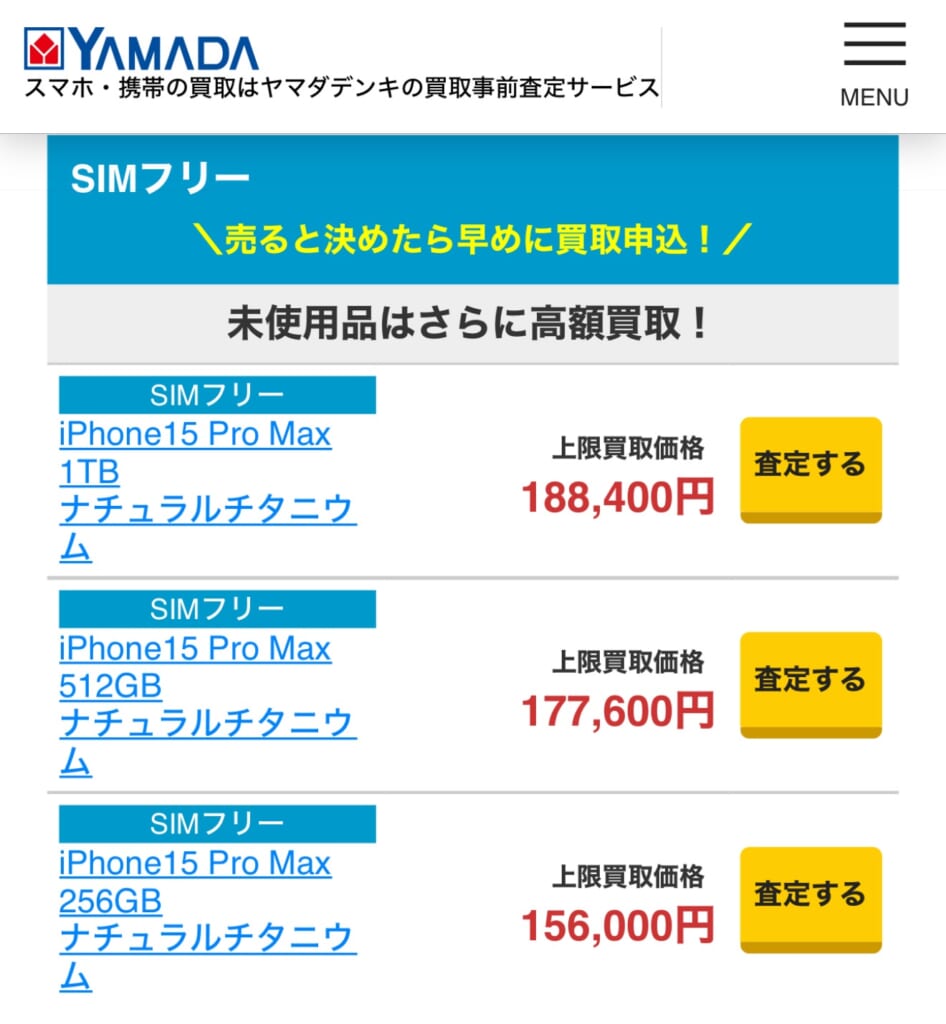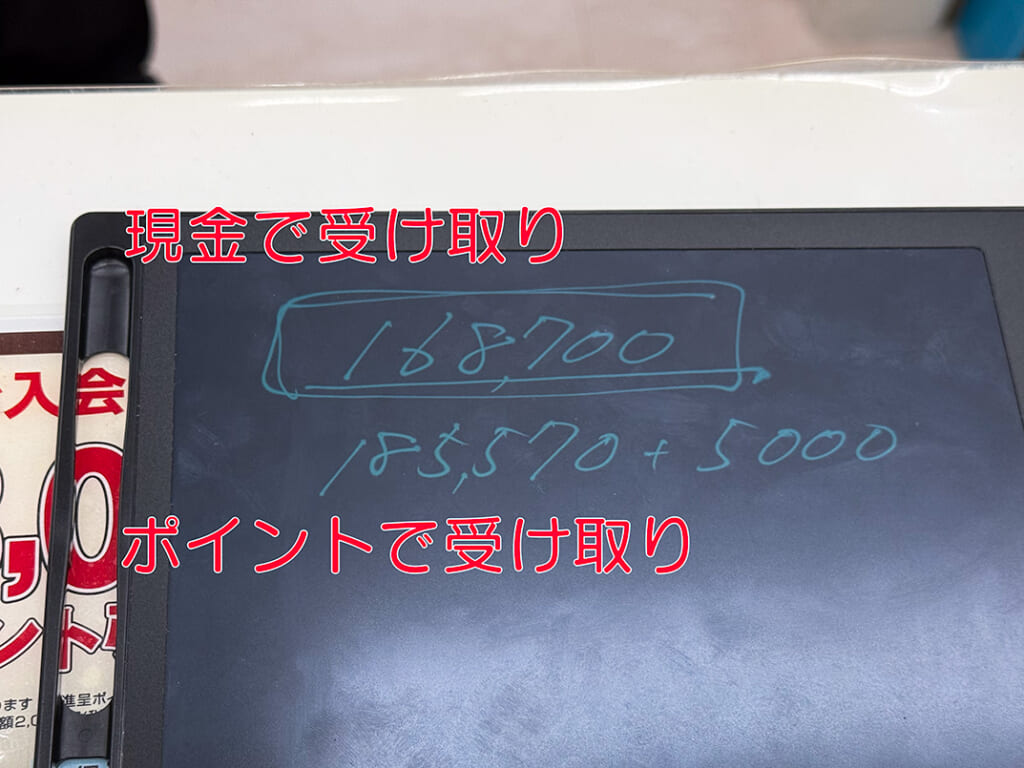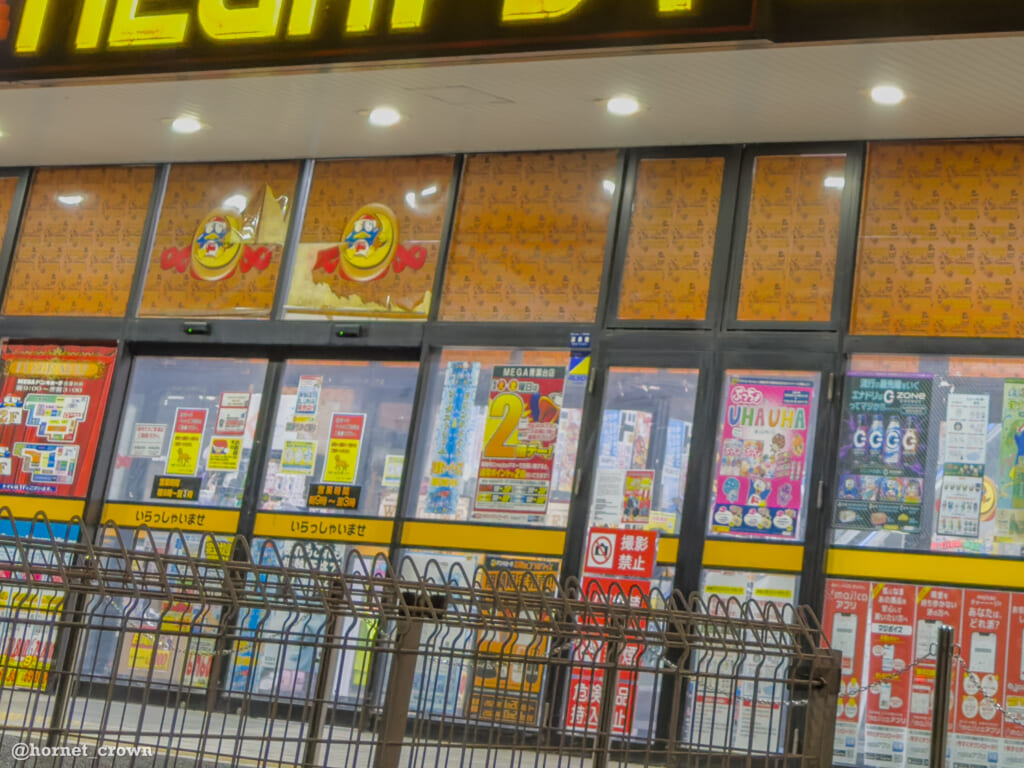TWSイヤホンの買い増しです。
最近、寝る時に入眠用BGMやASMR音声コンテンツを聞いています。入眠時の導入効果もさることながら、耳栓(に相当するカナルイヤホン)をすることでのノイズ遮断効果で中途覚醒が減らせる感覚があります。我が家は寝室に猫が出入りしたりフェレットのケージがあったり、空気清浄機が割とうるさかったり、自分がSAS(睡眠時無呼吸症候群)でCPAP治療器のポンプ音がしてたりとノイズが多く、それらを遮断することで深く眠れるのではというわけです。
古くはBOSEのSleepBudsを活用。
これは機能を絞ることで超小型化しており装着感は抜群ですが、やっぱり自前の音楽コンテンツを聞きたいなということで最近は休眠中。
次にAnkerのSoundcore Sleep A10を購入。これも装着感はまずまずでしたが音がスカスカでイマイチでした。後継モデルのA20が発売されていて音質も多少改善されているようですが、購入には至っていませんでした。
そして次に買ったのはagのCOTSUBU for ASMR/3D 。これは音質的にはかなり満足で、サイズ的にもギリギリ寝ホンとして使える感じ。1万円以下で買えることを考えるととてもコスパの高いモデルです。
耳を枕に押しつけると少しだけイヤーピースが耳穴に押し込まれる感がありました。あと朝起きると外れてて探すのが大変だったり、ちょっとだけ耳汁が気になることも。それでも使っていたんですが出張に持っていってから行方不明。ホテルで出そうと思ったら見付からず、ホテルか自宅かどちらで紛失したのかわからないまま。そして執筆時点でメーカー品切れにつき再購入もできず。
■LinkBuds Fit登場
そんな折り、SONYのLinkBudsシリーズに新モデルFitが発表されました。LinkBudsシリーズは穴開きイヤホンで外音を自然に聞きながら音楽視聴ができることがウリでした。私も当然のごとく初代モデルは購入したんですが、どうにも耳にフィットせずポロポロと落ちてしまう。はじめて自転車移動に持ち出したところ、いきなり転がり落ちて歩道脇の植え込みの中に紛れてしまい探すのに苦労しました。音楽を最大音量で鳴らしながら地べたにはいつくばって耳を澄まして探す羽目に…
初代はそれがトラウマでほとんど使わないまま死蔵。先日オークションで処分しました。
LinkBuds系はその後いくつかの穴空きタイプの後継を出した後、今回Fitを発表。特長として、
穴空きではなく傘型のイヤーピースに
外音取り込みはマイクを通した電子タイプ
LDAC対応でハイレゾ相当音質
ノイズキャンセル搭載
ウイング型のシリコンカバーで落ちにくく
といった点を売りにしてきています。音質やNC面でフラッグシップの1000XMシリーズは3と4を使ってきましたが、5は少なくとも寝ホンにするには突出しが大きすぎるのでスルーしていましたが、少しNC世代は交代するものの音質面でも期待でき、角がとれた形状で寝ホンとしてもギリギリ使えるんじゃないかということでLinkBudsシリーズに再入信するか?と検討候補になりました。
ただ用途が用途だけに試着せずに購入するのはリスキーだったので予約は見送り発売日を座して待つことに。
発売日だ、店頭へGo!
発売日だったか翌日だったかに早速店頭に。ヤマダはケース展示だったので安定のヨドバシへ。装着状態で耳を手の平やハンカチで押さえてみる限りはなかなかヨサゲ。COTSUBUよりは明らかに大きいですが、突き出し部が形状的に丸みを帯びているのでそこまで気にならなそう。イヤーチップもXM系のような耳穴の奥までグイグイ入れるタイプではないのも効いてそう。音質も睡眠用とは違ってしっかり音楽が聴けるレベルに低音も出てます。NCも寝室レベルなら充分そう。
一方で期待外れというか、やっぱりなというのはマイク。その場(店頭)で自分のスマホにペアリングしてDiscordでパートナーに通話かけてみたところ「何言ってるかわからん」と言われる。よくスーパーやホームセンターで別々に巡回しながら通話するんですが、そういう用途にはやっぱりダメそう。これは過去にマイクに定評のあるAirPods ProとかXM4もバッサリ却下されていて、口元に伸びるマイクブームのついたShokzのOpenCommしか勝たんという状態。どんなにソフトウェア処理でノイズ除去しようが、口元への物理距離に勝るものはなしという感じですね。まぁ寝ホンとして買うなら別にいいやと。
比較的早い段階で購入を決めたものの、悩んだのはカラー。どれも捨てがたい、というよりは消去法でも決めてに欠けるという感じ。ようは欲しい色がない!
黒:もうあらゆるガジェットで黒買いすぎて、イヤホンくらいは違う色が欲しい。またホテルでベッドの下の暗がりに転がりこんだら見つけづらそう
白:ホテルのシーツの上で見つけづらそう
緑:ちょっと薄すぎ。メイン機のBeats Fitともカブる。
紫:濃すぎ。アーティストコラボモデル?Olivia Rodrigo?ごめん知らんワイが買っていいの?
という感じ。寝てる間に外れてどっかいく前提ですが、やはり白と黒は忙しい朝にイライラしそう。自分はド近眼なんですが、できるだけ身動きしないで首周りを探すのが良いと思っているので、目立つ色がいいかなと(そもそも外れないならここは除外できますが、購入時点ではわからず)。
あと白と緑はケースの上蓋がマーブルになってるのもちょっとオッサンが持つには抵抗アリ。わざわざシリコンカバーで隠すのも悔しい。
XMシリーズみたいなオッサンベージュがあれば迷わなかったんですが、LinkBudsはもう少し若い人、アクティブ層向けなんでしょうけど、どれも刺さらず。オプションのシリコンカバーのカラバリもベンチ座ってシミュレーター で延々試したけど「これならば」と言える組み合わせは見付からず。結局初日は決めきれずに撤退。
それでもCOTSUBUが発見できず、なんらかの寝TWSホンを早急に買いたい、となった時に他に候補が見当たらず、諦めて紫を購入しました。ちなみに公式参考価格29,800円がヨドバシで緊急値下げで26,400円。さらに10%ポイント還元。さらにさらにSONYの「冬の音ロトキャンペーン 」なるもので3当2,000円キャッシュバックが当たりました。実質21,760円くらいでゲット。
■ファーストインプレ
ケースはこんな感じ。フタ側は艶々の光沢。下側はマットな感じでちょっとアンバランスな気がします。特にフタ側の光沢処理は指紋もキズも付きやすそうであまりいいことはないかなと。
パカっと開けるとこんな感じ。まぁ出し入れのしやすさは普通。ただ傘型のイヤーピースは耳からひっこに抜いた時に、裏返ることが多くて(台風の日の傘みたいな感じ)、それを直してからでないとセットできないのでひと手間かかります。
そして本体の奥行き感がこんな感じ。イヤーピースは最初に装着されていたもの。スペック表をみてもこの方向の厚みというか奥行きは記載がなくて、現物試着必須でした。
極薄ということはないですが、角がなく丸みを帯びた形状をしていることで、枕などとの接触を適度にいなしてくれている印象。枕とまったく干渉しない!とまではいかないですが、COTSUBUと比べてもひかっかりは少ない印象。
ただ布地と擦れた時にノイキャンや外音取り込み時の処理が誤爆して雑音がのりがち。特に外音取り込みモードはかなりしんどいと思います。あと電子処理関係なくシリコンパーツがつぶれて空気が抜けるような音もします。それでもまぁNCモードだったらほぼ気にならないレベルかなと。
音質はとても良好です。Soundcore Sleep A10とは比べものにならないくらい全域しっかり聞こえるし、COTSUBU for ASMR/3Dと比べてもASMRコンテンツの臨場感に遜色はないと感じます。DSEEのおかげか、Youtubeなどの比較的音質がよろしくないコーデックのコンテンツでもかなりいい感じに聞こえます。
気になったのはバッテリー保ち。カタログ値で「最大5.5時間 (NCオン) / 最大8時間 (NCオフ)」なので、NCつかって寝ると朝までは保たない感じ。毎日空っぽまで使ってフル充電して、と充電サイクルが増えると寿命が気になります。XM4みたいにバッテリー劣化が問題にならないことを祈るばかり。しかも電池が切れたり切れそうになったりすると音声でアナウンスが流れるのが余計。そのまま寝かせといてくれ、と…(メッセージ個別ではないですがアナウンス音量調整とON/OFFは設定できました)
またCOTSUBU for ASMR/3Dのよかったのは枕に押しつけて使う際にタッチUIが誤動作しないよう、5回タッチでASMRモード(タッチ無効化)に切り替えられた点。本機はスマホアプリからでないとその手の設定が変更できません。ただ今のところワイドエリアタップ(イヤホンではなく周辺の肌をタップできる機能)も含めて、枕による誤タッチは起きてないかなと思います。その分、音量が4回以上連続タップとかやや煩雑ではありますが。誤動作を気にしなくていいならワイドエリアタップはなかなか便利です。
その他、少し気になったのは音量レベルの1ノッチの変化量がやや大まかすぎる点。ちょっと聞こえづらいなと思って1段階あげると「でかっ!」ってなる。その真ん中くらいがいいのよ!がいいのに…と思うことがしばしば。
■まとめ
寝ホンといえばとにかく小型化優先で、NCとかLDACとかは諦めるしかなかったんですが、ギリギリ使えそうな本機が登場してくれたことは喜ばしいです。シリコンのウイングの効果か、朝耳から外れて行方不明ということも今んところなく、だったら白でも良かったかなとか。
最悪ダメだったらこういう枕でも買おうかとも思ってましたが、今のところ保留でよさそうかな。

![[Brodio] 立体マスク【やや大きめサイズ】 個包装 バイカラーマスク ダイヤモンド形状 30枚入 立体構造 不...](https://m.media-amazon.com/images/I/41Eg8JQqYXL._SL500_.jpg)






![〈DayDay.で紹介されました!〉[NeOchi Pillow] 枕 イヤホンしたまま 低反発 丸洗い可 洗濯ネット付き 日本製](https://m.media-amazon.com/images/I/31iwkfMS3UL._SL500_.jpg)